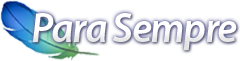Photoshop图片角度调整
由于器材和技术的限制,甚至绝大多数情况是拍摄时没有意识到,我们拍出的图片会重心不稳,人物或者地平线东倒西歪。如果这种时候谁还拒绝后期调整的话,只能说顽固不化。
操作并不复杂。以 Photoshop 为例。
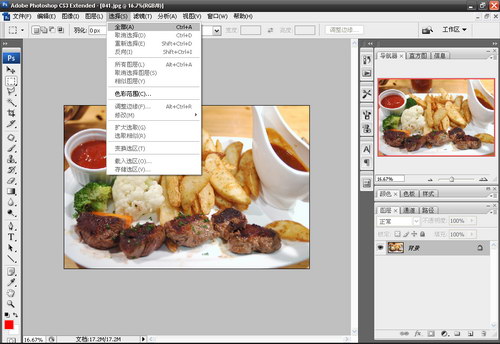
打开图片 -> 选择 -> 全部。
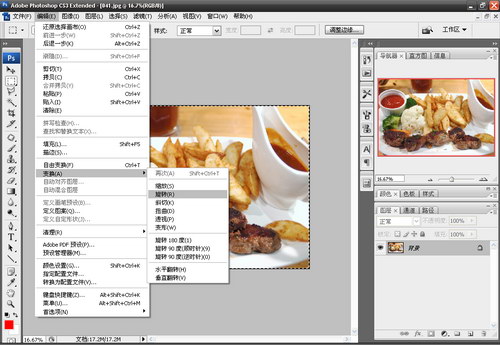
编辑 -> 变换 -> 旋转。
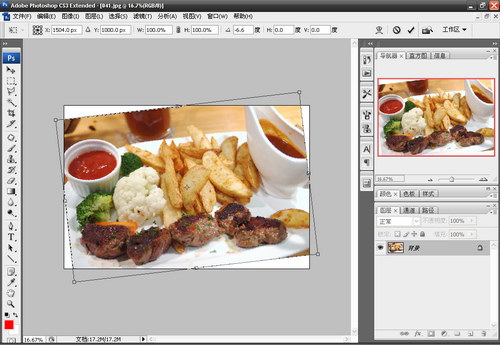
把鼠标移到图片四角,光标会变成一个弧状双向的小箭头。滑动鼠标就能进行图片角度调整,直至满意的状态。
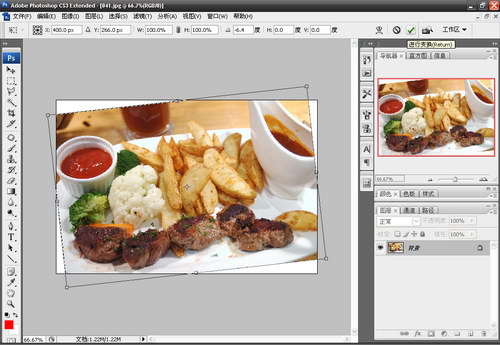
完成角度调整后,点击右上角“进行变换”的勾。
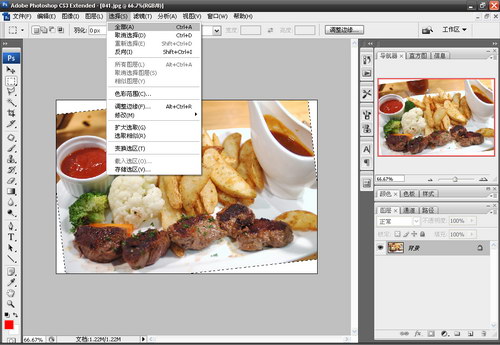
选择 -> 全部。
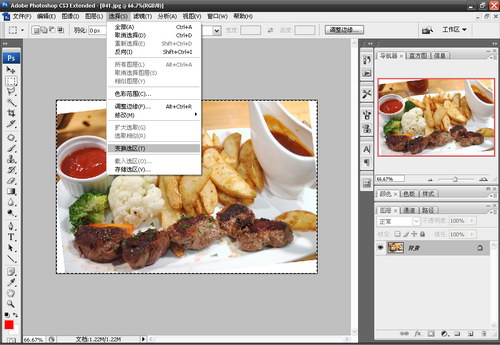
变换选区。
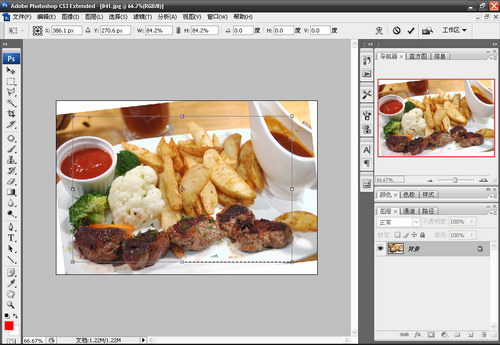
按住 shift 键不放,用鼠标拖动选取选区的某一角,选择需要的部分图片。此步骤是为舍去因为角度调整而暴露的 Photoshop 背景。shift 键的作用是保持选区长宽比例不变。
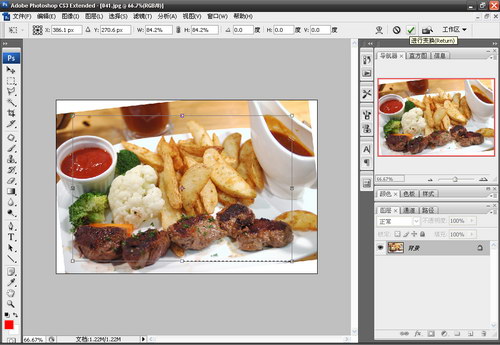
完成选取后,点击右上角“进行变换”的勾。
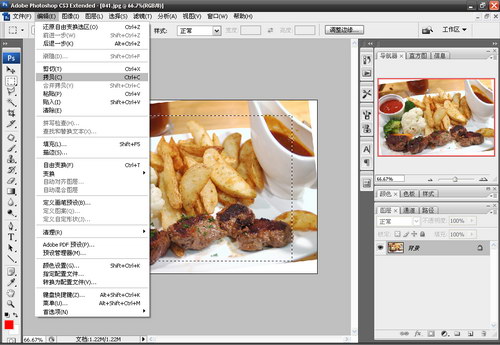
编辑 -> 拷贝。或者直接 Ctrl + C。然后 新建 -> 确定,Ctrl + V。
搞定。至于水平美和有斜度孰美孰丑,我们在这里不进行深入讨论了。
Permanent Links to
Trackback URL